FXをするならMT4とMT5は覚えるべき!世界で最も使われているトレードツールの基本機能と使い方!

トレードで利益を出したいあなたにおすすめのFX会社
マネーパートナーズ|当サイトで口座開設するとFX特別戦略がもらえる!!→24時間365日のサポートで初心者も安心|業界最狭水準のスプレッドで利益を最大化!
GMOクリック証券|100万口座突破!業界最安の手数料で始めよう
→高機能チャートとスマホアプリで快適トレード|新規口座開設で最大100万円キャッシュバック
FXTF|豊富な通貨ペアで多様な投資戦略を実現!
→独自の分析ツールで勝率アップ|取引量に応じた段階的キャッシュバックで利益の出しやすさ抜群
【FXツール】TradingView|次世代ツールを無料体験!
→TradingViewと連携してリアルトレードできる証券会社|高機能チャートで快適に取引
MT4とMT5とはなにか
- 分析から注文、決済までできるオールインワンの分析ツール!
- 世界中のトレーダーに一番使われているチャートソフト!
- 多彩なテクニカル指標や注文方法が無料で全て使える!
目次
MT4とMT5とは
MT4やMT5とは主にFXなどの金融商品の取引ツールとして世界中のトレーダーが愛用しているプラットフォームです。
ロシアのMetaQuotes Software(メタクオーツ・ソフトウェア)社が開発し、無料で提供されています。
アルファベットのMTとは「Meta Trader」の略で「メタトレーダー」と読みます。
アルファベットに続く「4」や「5」はバージョンのようなもので4が以前のもの、5が最新版です。
一般的にはそのままアルファベット読みで「エムティーフォー」や「エムティーファイブ」と呼びます。
MT4やMT5が世界中で多くのトレーダーに使われている理由として「豊富なチャート表示機能とカスタマイズの自由度」が挙げられます。
さらにMT4やMT5に元々搭載されている分析ツールの他にも、プログラムを組んで自作をしたり他の人が作った分析ツールやサインツールなどを導入したりすることもできます。
またPCに取引を任せる「自動売買システム」が稼働できることも大きな特徴です。
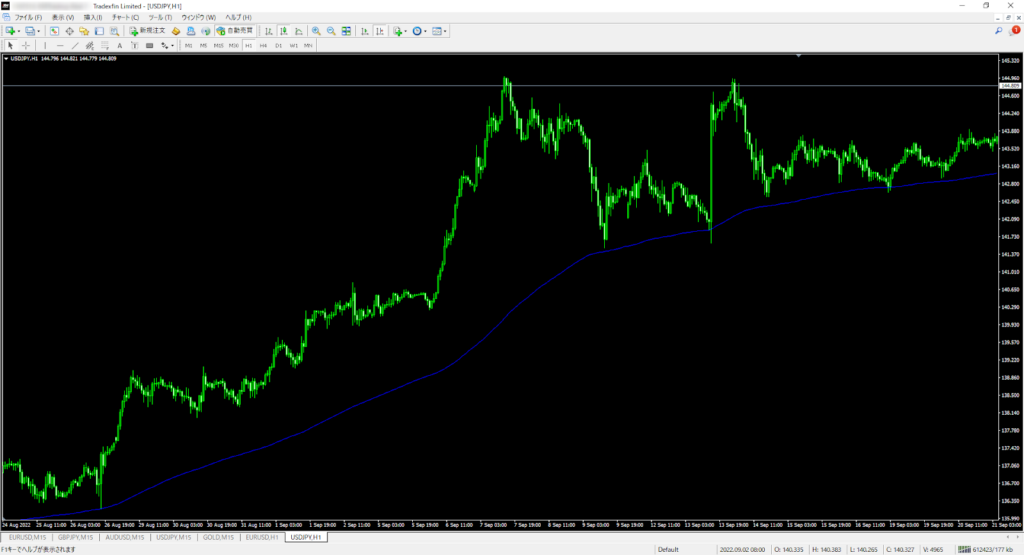
MT4やMT5を使用するには口座開設が必要
MT4やMT5を使って取引をするには「MT4やMT5向けの口座を提供しているFXブローカーの口座を開設」する必要があります。
数多くのFXブローカーがありますが、MT4やMT5向けの口座を提供せず独自の取引ツールのみを提供している業者もあります。
MT4やMT5を使いたいのに取り扱いが無かったとならないように、口座開設前にMT4やMT5が使えるのかしっかりと確認をしましょう。
MT4やMT5が使えるFXブローカー一覧
2022年10月3日現在でMT4やMT5をダウンロードできる、国内FXブローカーの一覧です。
国内のFX業者は独自のツールを提供しているところが多く、MT4やMT5に対応する業者は限定されている印象です。
またMT5をダウンロードできるFX業者は年々増えてきていますが、MT4の利用者の方がまだ多い現状もあり、全てのFX業者が対応しているわけではありません。
※この他にもMT4/MT5を提供しているFXブローカーはありますが一部抜粋とさせていただきます
| FX業者名 | MT4/MT5 | 公式サイトリンク |
| FOREX.com | MT4のみ | https://www.forex.com/jp/ |
| FXTF | MT4のみ | https://www.fxtrade.co.jp/ |
| オアンダジャパン | MT4/MT5 | https://www.oanda.jp/ |
| 外為ファイネスト | MT4/MT5 | https://www.gaitamefinest.com/ |
MT4とMT5の違い
MT4とMT5の違いはバージョンです。
MT5はMT4の次世代版なのでMT5が現在の最新版ということになります。
MT4は開発が終了しており今後のアップデートもありませんが、MT5は日々アップデートが行われております。
では、なぜ最新版がリリースされているのにMT4が未だ現役なのでしょうか?
まずはMT4とMT5の性能の違いを確認していきましょう。
| 比較項目 | MT4 | MT5 |
| 動作スピード | 普通 | 高速 |
| 表示できる時間足 | 9種類 | 21種類 |
| チャート画面の解像度 | 普通 | 美麗 |
| 標準搭載のインジケーター | 30種類 | 38種類 |
| 気配値ウインドウ | 情報のみ | 直接取引可能 |
| スマホアプリの機能 | チャート確認用程度 | トレード向き |
| カスタムインジケーターの数 | 豊富 | 少ない |
| 自動売買ソフトの数 | 豊富で実績多数 | 少ない |
スペックだけ見ればMT5の圧勝です。
特にトレーダーにとって大事なことは動作の軽さです。
MT4では多くのチャート画面を表示して多通貨監視をしていると最新OSでもまれにフリーズを起こすこともあります。
しかしMT5はソフト自体の処理能力が高いので遅れることなく動作してくれるので、わずかな価格差を追及するトレーダーにとってはとても快適な動作環境となります。
しかし外部から導入できるカスタムインジケーターや自動売買ソフトの数がMT4に比べて圧倒的に少なく「使いたい便利ツールがMT5には無い」ということが起きてしまっています。
そのため、開発が終了しているのにも関わらずMT4がまだまだ現役となっています。
MT4とMT5は何ができるの?
MT4やMT5というツールは一体どんなことができるのでしょうか。
世界中のトレーダーが使用しているということは取引に関するほぼすべてのことができるのではないかと想像できますが、具体的にはピンときません。
そこで、MT4やMT5でどんなことができるのかを項目別に分けて解説していきます。
チャート表示機能
MT4やMT5は取引ツールですので、もちろん価格チャートの表示ができます。
MT4やMT5は様々な取引スタイルに対応するため、チャート表示についても使いやすさを重視していることが垣間見えます。
ここではチャート表示機能の便利な使い方をご紹介します。
分析を効率化!MT4,MT5のチャート画面のカスタマイズ
MT4やMT5はご自身の分析方法に特化させてチャート画面をカスタマイズさせることができます。
例えば、チャートの表示をバーチャートに切り替えたり、ラインチャートに切り替えたりすることもボタン一つで可能です。
バーチャートとは1本の棒で価格を表し、その長さが該当の時間の値動き全てとなります。
バーの左横に少しだけ飛び出しているでっぱりが始値、右横に少しだけ飛び出しているでっぱりが終値を表しています。
陰線や陽線のように色による区別はありません。
値動きの分析で、終値よりも高安値を重要視するトレーダーには人気の表示方法です。
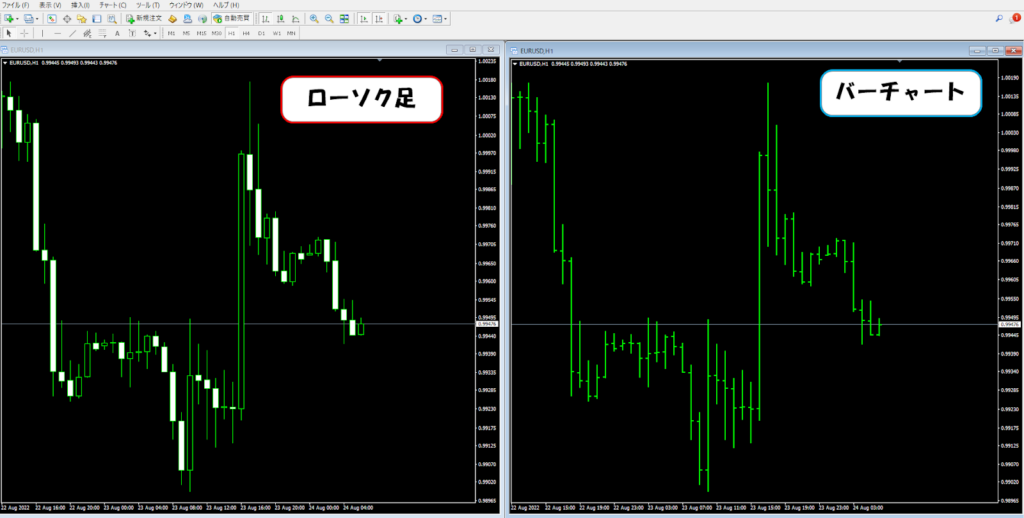
ラインチャートとは、高値や安値などの区別はなく、終値だけを線で結んだチャートを表示します。
終値のみを結ぶので価格の方向感はわかりやすくなりますが、ヒゲなどの情報が無くなるので細かい動きを把握するのは苦手なチャート表示です。

またチャートに表示する時間軸の変更も簡単に行えます。
プルダウンメニューからお好みの表示時間を選択するとチャートが即時切り替わります。
MT4では9種類、MT5では21種類の時間足を指定できます。
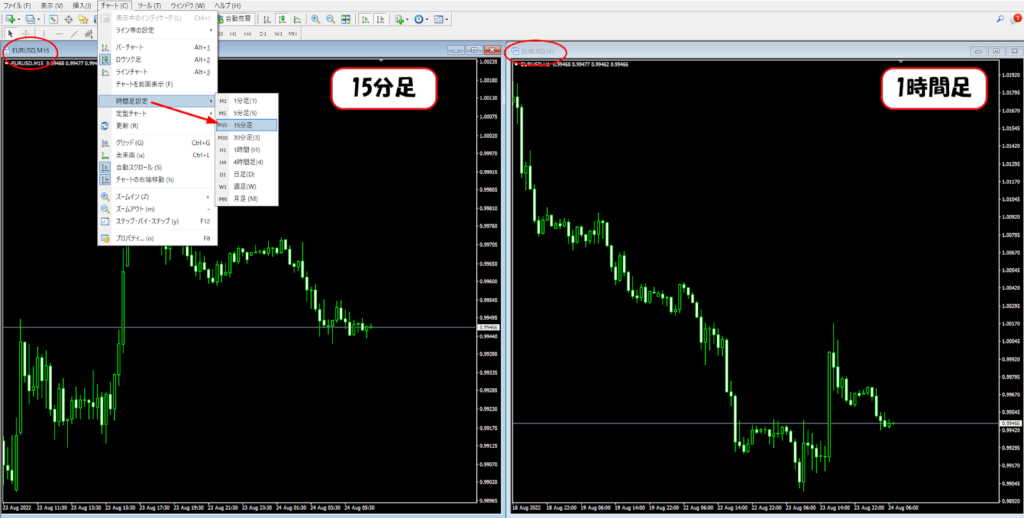
他にも自分好みのチャートの色を作成し、オリジナルのチャート設定を保存したり呼び出したりすることもできます。
お気に入りのチャート表示を登録しておくことで複数のチャートを表示する際に簡単に設定できるようになります。

複数チャートの同時表示
分析の醍醐味と言えば複数枚のチャートを表示するマルチ画面分析でなはいでしょうか。
MT4やMT5では複数枚のチャートを表示することを前提に作られている機能もあります。
チャートの新規表示方法は2つです。
①「ファイル」➝「新規チャート」と選択。
通貨ペアのプルダウンリストから希望する通貨ペアをクリック
②気配値が表示されている場合は希望する通貨ペアを右クリック。
プルダウンリストから「チャート表示」をクリックします。
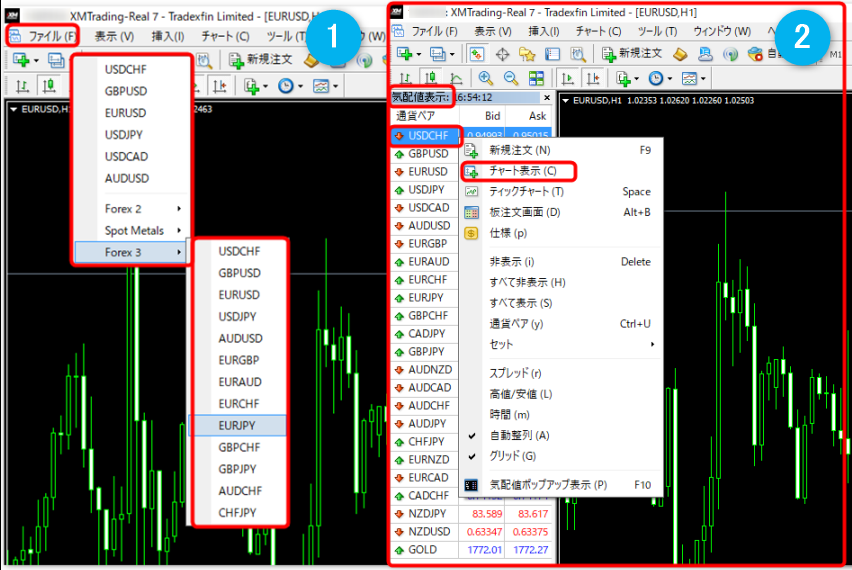
これを繰り返すことで複数枚のチャート画面を同時に表示することができます。
複数枚のチャート画面を同時に表示することにより通貨ごとの動きの相関性をみたり、時間ごとの価格の動きを同時に確認できたりと分析が効率化されます。
複数枚表示したチャートの大きさや位置は自由に決めることができます。
しかし少し神経質な方はチャートが乱雑に並んでいると気になってしまうことがあるかもしれません。

MT4やMT5にはチャートを自動で整列してくれる便利機能が搭載されています。
ツールバーに表示されている「整列」アイコンを押すと自動で整列をしてくれます。
隙間を合わせたり大きさを揃えたりといった無駄な時間を省くため、整列機能は覚えておきましょう!

インジケーターの表示
インジケーターとはMT4やMT5のチャート上に分析ツールである「テクニカル指標」を表示する機能で、日本語で「罫線分析(けいせんぶんせき)ツール」と訳されます。
チャート上に直線や曲線などを描写して値動きを視覚的にわかりやすくする便利ツールです。
インジケーターとオシレーター
インジケーターには大きく分けて2種類の分析ツールがあります。
「トレンド系インジケーター」と「オシレーター系インジケーター」とに分類されます。
どちらもインジケーターなのですが、隠語的にトレンド系を「インジケーター」、オシレーター系を「オシレーター」と呼ぶことが多くありますので覚えておきましょう。
トレンド系インジケーターはその名の通りトレンドの状態を表してくれます。
「現在が上昇トレンドなのか下降トレンドなのか」を確認したり、「トレンドの勢いは強いか弱いか」を視覚的に確認することができます。
相場の大まかな流れを目で見てわかる形にしてくれるので、どこで買ってどこで売ろうかなどの判断がしやすくなるのが特徴です。
代表的なものに「移動平均線」「ボリンジャーバンド」「一目均衡表」などがあります。
画像は移動平均線をチャートに表示したものです。

オシレーター系インジケーターとはトレンドとは逆で、レンジ状態での相場状況を表してくれます。「現在の相場が買われ過ぎているのか、売られ過ぎているのか」を視覚的に見ることができるので、一定の幅で上下するレンジ状態ではその判断の目安として利用できます。
レンジ内での売買の過熱感を目で見てわかる形で表すので、逆張りの指標として使用することが多くなります。
代表的なものに「RSI」「ストキャスティクス」「CCI」などがあります。
画像はRSIをチャートに表示させたものです。

初期搭載インジケーターの数
MT4やMT5には初めからインジケーターが多数搭載されています。
一般的なものはほとんど入っておりますので、導入した日からお使いいただけます。
MT4に初期搭載されているインジケーターの数は全部で34個、MT5にはこれにあと8つが加わり42個が初めから搭載されております。
※口座開設したブローカーによって数は多少前後します
MT4やMT5に入っているインジケーターは5つに分類されて格納されています。
①トレンド系➝相場の向かう方向を視覚的にわかりやすくするテクニカル指標
②オシレーター系➝相場の過熱感を視覚的にわかりやすくするテクニカル指標
③ボリューム系➝出来高や売買高の数量をグラフなどにして表示するテクニカル指標
④ビル・ウィリアムス系➝トレード本「トレーディング・カオス」で発表されたテクニカル指標
⑤カスタム系➝編集可能なものや外部から導入したテクニカル指標
基本的には①と②を使用することがほとんどです。
外部からインジケーターを導入した場合は⑤を使用します。
外部インジケーターの導入
インジケーターには初期搭載されているもののほかに、個人が開発したオリジナルのインジケーターというものがあります。
有料無料問わず、様々なものがインターネット上で配布されていたり販売されていたりします。
これは初期搭載されているインジケーターの分析力では物足りない場合や、売買タイミングでサインを出してほしい場合などに、MT4やMT5に後から導入することで可能になるというものです。
MT4やMT5が人気なのは、この外部インジケーターが導入できるということが大きな理由です。
「こんなことができたらいいなぁ」という悩みは先人がすでにどこかで解決していることが多く、それを満たしてくれる外部インジケーターは探せば見つかることが多いです。
それをご自身のMT4やMT5に導入できるのです。
画像は上位時間足の移動平均線を正しく該当時間足に表示できる外部インジケーターです。
初期搭載だけではできない特別な分析も可能になります。

オブジェクトの表示
MT4やMT5ではオブジェクトと呼ばれる線や図形をチャートに描くことができます。
チャートに直接描くことで売買判断の目安にしたり、分析の補助として使用したりすることができる便利機能です。
いくつか抜粋してご紹介していきます。
水平線や斜め線の描画
メニューバーから描写したいオブジェクトを選択します。
選択したらそのままチャートの描画したい場所でクリックするだけで簡単に描けます。
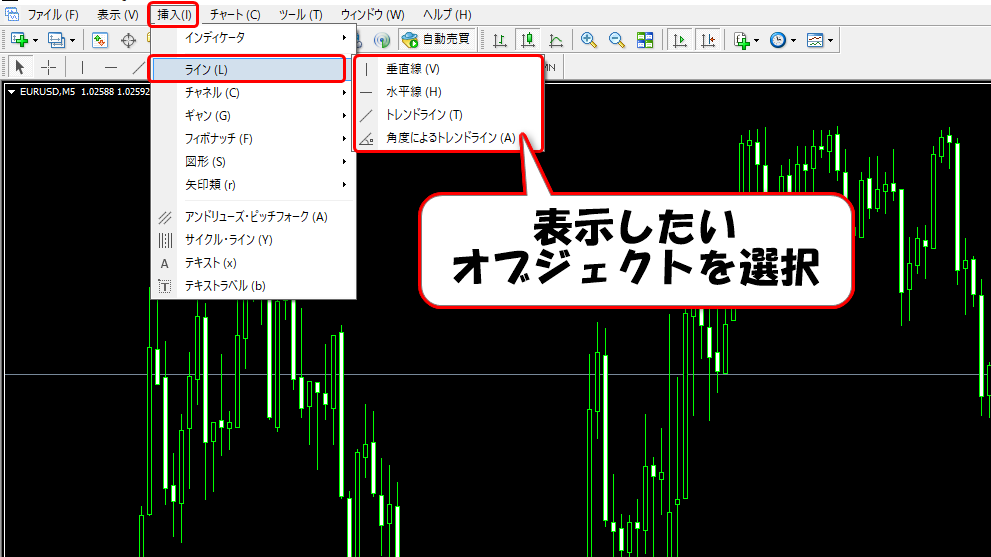
ここでは水平線とトレンドラインと呼ばれる斜め線を描画してみます。
水平線は1点を指定するだけでそこに描画されます。
トレンドラインは起点と終点(経由点)の2点を指定すると描画されます。

フィボナッチや図形の描写
線の他にも「フィボナッチと呼ばれる価格の変動に対する割合を表示するツール」や四角や三角などの図形を描写することもできます。
フィボナッチはトレンドラインと同じく起点と終点を指定し、図形は範囲を指定することでチャート上に描写されます。

多彩な注文機能
MT4やMT5には多くの注文機能が備わっています。
チャートを見ている時に感覚的に売買できることはもちろん、チャートを見ていない時でも希望価格に到達した時点で自動的に売買を行ってくれる予約注文や決済注文などもあります。
しかしMT4やMT5の注文パネルは少し複雑ですので、代表的な注文方法を手順を追って簡単に解説していきます。
成行注文
成行注文はその場の価格で即時注文を行います。
チャートを見ながら「ここだ」という場面で注文を入れることができます。
注文パネルを立ち上げるには「ツール」から「新規注文」を選択します。
入力が必要な項目に番号を振ってありますので、それぞれ解説していきます。
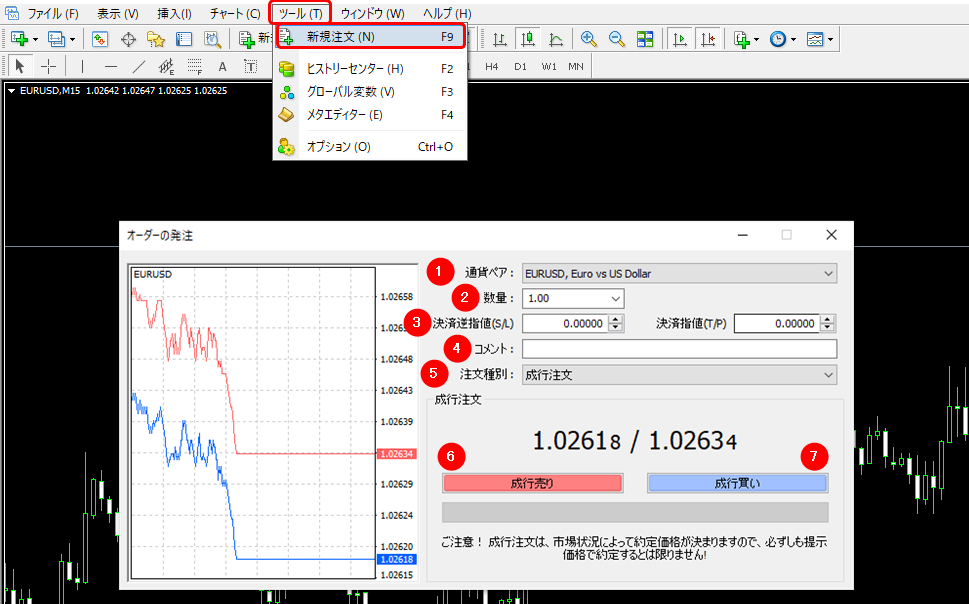
①通貨ペア
注文を入れる通貨ペアを選択します。
現在見ているチャートの通貨ペアになっているとは限りませんので、注文をする前には必ず確認するようにしましょう。
②数量
注文を入れるロット数を変更します。
MT4上の1ロットは10万通貨となっていることが多いですが、口座の種類によって単位が異なることもあります。
間違えて自分の資金量を超えるようなロット数で発注してしまわないように、事前にしっかり確認するようにしましょう。
③決済逆指値(S/L) / 決済指値(T/P)
注文時に同時にストップロス(損切り)注文とテイクプロフィット(利益確定)注文を入れることができます。
後で変更追加することもできますが、万が一入れ忘れてしまって全損とならないようにストップロス注文だけは先に入れておくようにするといいでしょう。
④コメント
注文にコメントを添えることができます。
根拠などをメモ代わりに簡潔に書いておくこともできます。
⑤決済種別
ここで注文方法の変更を行います。
今回は成行なので「成行注文」を選択します。
⑥成行売りボタン
⑤で選択する注文方法によってこの位置の表示が変わります。
通貨ペアや数量、ストップロス注文が間違いなければこのボタンを押した瞬間に、売りでエントリーを行います。
⑦成行買いボタン
⑤で選択する注文方法によってこの位置の表示が変わります。
通貨ペアや数量、ストップロス注文が間違いなければこのボタンを押した瞬間に、買いでエントリーを行います。
指値注文
指値注文は「今よりも安くなったら買いたい」「今よりも高くなったら売りたい」と現在価格よりも有利な位置で注文を入れる方法です。
有利な位置で注文を入れることができますが、価格がその位置まで届かなかった場合は注文が約定されません。

①と②は成行注文と同じなので飛ばします。
③注文種別
指値注文の場合は「Limit」を選択します。
買いの場合は「Buy Limit」、売りの場合は「Sell Limit」を選択します。
買いと売りで選択する注文種別が違いますので注意しましょう。
④価格
注文種別を指定すると、いくらで買うのかいくらで売るのかを指定しなくてはいけません。
今回は画像のようなシナリオを用意したので「1.02446」で買い指値を入れてみましょう。
買いの場合は現在価格よりも安い価格を、売りの場合は現在価格よりも高い価格を指定しなくてはいけません。
⑤発注ボタン
通貨ペアや数量、指定価格に間違いがなければこのボタンを押すことで、買いの指値注文の予約が行われます。
売りの場合も同じです。
逆指値注文
逆指値注文は「今より高くなるがここを超えたら買いたい」「今よりも安くなるがここを超えたら売りたい」と現在価格よりも不利な位置で注文を入れる方法です。
レンジ状態や水平線付近でのもみ合いなどで、価格が抜けるかどうかがわからない時などに入れておく注文方法です。
価格が指定価格を超えずに逆方向へ進んだ場合は注文は約定されません。
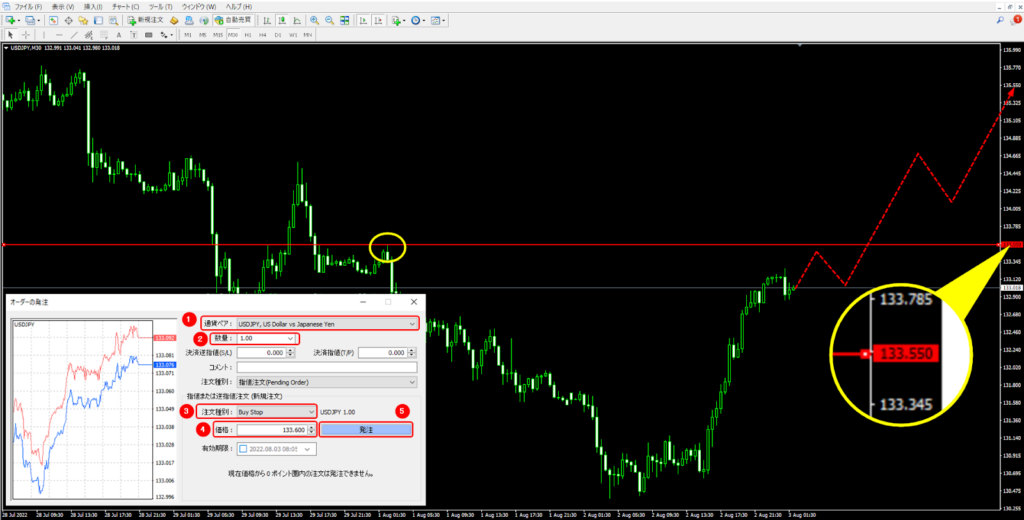
①と②は成行、指値注文と同じなので飛ばします。
③注文種別
逆指値注文の場合は「Stop」を選択します。
買いの場合は「Buy Stop」、売りの場合は「Sell Stop」を選択します。
買いと売りで注文種別が違いますので注意しましょう。
④価格
注文種別を指定すると、いくらで買うのかいくらで売るのかを指定しなくてはいけません。
今回は画像のようなシナリオを用意したので「133.550」で買い逆指値を入れてみましょう。
買いの場合は現在価格よりも高い価格を、売りの場合は現在価格よりも安い価格を指定しなくてはいけません。
⑤発注ボタン
通貨ペアや数量、指定価格に間違いがなければこのボタンを押すことで、買いの逆指値注文の予約が行われます。
売りの場合も同じです。
自動売買機能
MT4やMT5ではPCに自動で売買を行わせる「自動売買」を行うことができます。
一定の条件などを指定し、その条件に合致した時のみ買いや売り、決済や損切りを行うなどのプログラムを組み稼働させます。
MT4やMT5を取引ツールとして使いこなす最上級がこの自動売買で「EA(Expert Adviser)」(エキスパートアドバイザー)と呼ばれます。
インターネット上やメタトレーダーのコミュニティで配布や販売がされておりますので、自分でプログラムを組まなくても導入することができます。
しかしインターネット上でのEAの個人売買では詐欺商材と呼ばれるものも多く存在しておりますので、導入には注意が必要です。

殆どの機能が集約するツールバー
MT4やMT5では様々なことができますが、その機能をチャート上に表示したり呼びだすことをボタン一つで行うことができるのが「ツールバー」です。
上記でご紹介してきた様々な機能もこの「ツールバー」から簡単に行えますので、是非活用してみましょう。

MT4とMT5の使い方を学べるオススメ本

→『FXメタトレーダー4&5 一挙両得プログラミング』のAmazon公式サイトはこちら
メタトレーダーの魅力であるMQLプログラミングについて学びたい方には、『FXメタトレーダー4&5 一挙両得プログラミング』をオススメします。
著者の豊嶋久道氏は、これまでにもメタトレーダーのプログラミング本を多数執筆してきた実力者です。
これまでの著作は、MT4で自動売買をする人にとってのバイブルとまでいわれています。
中でもこの本は、MT5にも対応しているのが特徴です。
MT5における仕様変更を踏まえて、MT4上の自動売買プログラムをMT5へ楽に移行できる方法を提案しています。
MT4だけではなく、MT5についても学びたい方にとっては一石二鳥の本です。
外出先でもチャート分析!スマホ版MT4とMT5
MT4やMT5はPC版だけなくスマートフォン版も用意されています。
ということは高機能な分析ツールを外出先へ持ち歩くことができるということです。
しかも、動作は軽くご自宅のMT4やMT5とポジションなども同期することができます。
保有ポジションの損益をいつでも確認できますし、注文や決済もタップひとつで行うことができます。
スマホ版MT4/MT5は「android」と「iOS」の2種類
スマートフォンはandroidとiPhoneの2つが現在の主流ですが、MT4/MT5はどちらにも用意されています。
iPhoneやiPadなどのiOSを搭載したOS機器、いわゆるアップル社の製品では「iOS版MT4/MT5」をダウンロードして使用します。
その他のスマートフォンをお持ちの方は「android版MT4/MT5」をダウンロードして使用します。
ダウンロードするアプリが違いますので注意しましょう。
ただしandroidはOSがオープンソースで自由開発ができるため、お使いのスマートフォンとMT4/MT5アプリとの互換性があるかどうかは事前に調べておく必要があります。
※【追記】iOS版MT4とMT5アプリはインストールできなくなった
2022年10月現在、AppstoreからMT4とMT5のiOS版アプリがダウンロードできなくなっています。
android版はインストールできていますのでMT4アプリ自体が使えなくなったというわけではありません。
また、すでに一度ダウンロードしている方は引き続き使用することができますし、アプリの購入履歴からは再ダウンロードできることが確認できております。
再開の目途は立っておらず、今後インストールできるようになるかはわかりません。
新規でMT5をiOS端末で使用したいという方はMT5のウェブトレーダーを使用することでアプリの代わりとして使用できます。
ただしウェブトレーダーのMT4はその仕様上、iOS端末で使用できないことが確認されています。
ウェブトレーダーについての詳しい記事は以下を参照してください。
それぞれのアプリのダウンロードは以下から行えます。
※現在は行えません
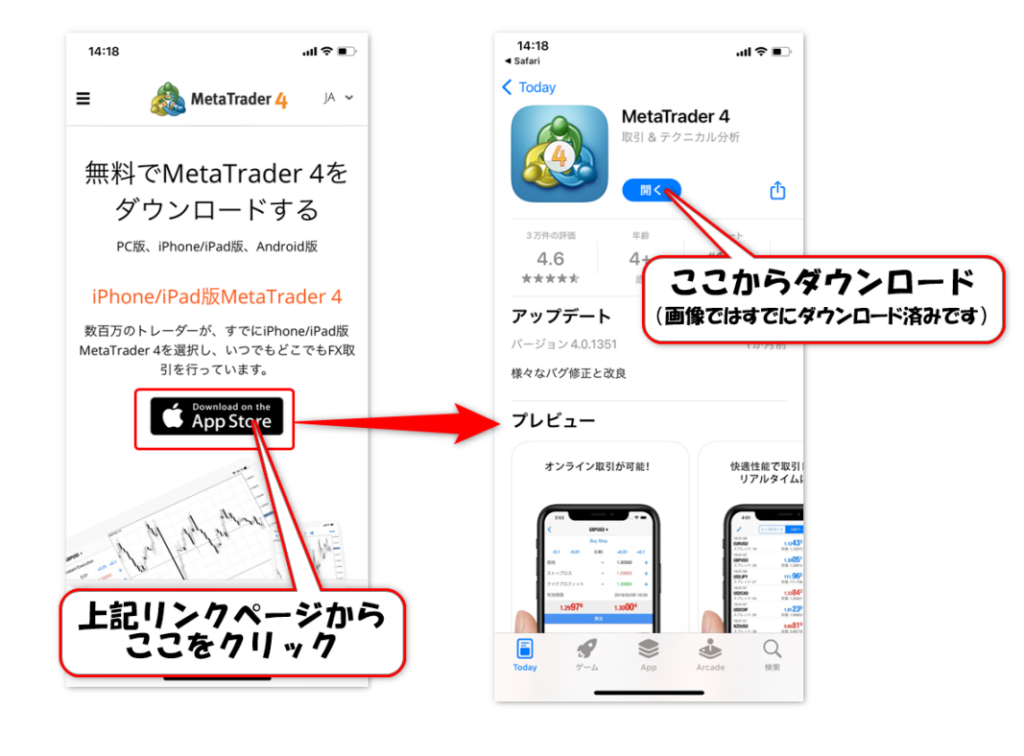
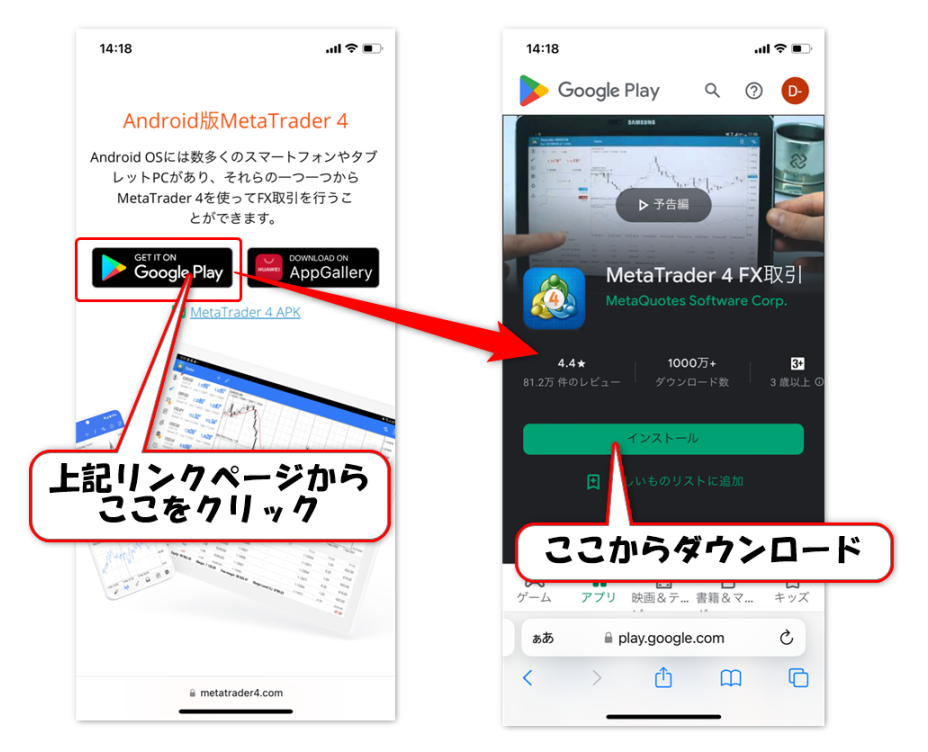
ポジションや損益はPC版と共有できる
MT4やMT5の口座情報はブローカーのサーバー上で管理されています。
そのため、ご自宅のPC版MT4/MT5とスマートフォンアプリのMT4/MT5間で同じログインIDでサインインすればサーバー上の口座情報を介してポジションや損益が共有されます。
ご自宅のPC版MT4で買いでエントリーしたポジションの状況を外出先にてスマートフォンで確認したり、取引履歴を共有することができるということです。
ただし、チャートに表示したラインやインジケーターなどサーバー上に保存されない情報は共有されませんので覚えておきましょう。
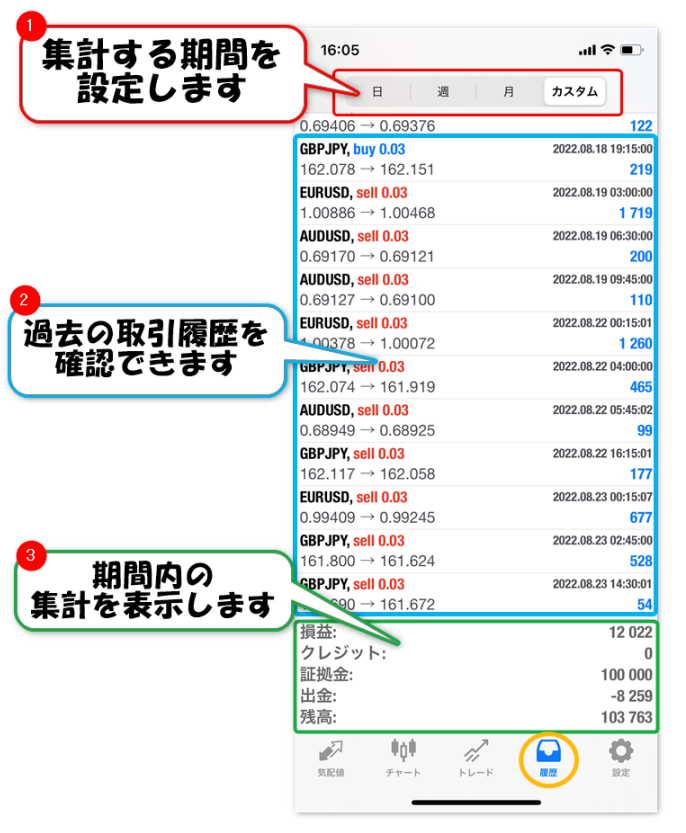
外部インジケーターは導入できない
スマートフォンアプリのMT4やMT5はPC版と同じようにたくさんのインジケーターやオシレーター、オブジェクトを使って分析をすることができます。
しかしアプリという仕様上、初期搭載されていない外部インジケーターを後から追加することはできません。
もしPC版で外部インジケーターやサインツールなどを入れていたとしても、スマートフォン版では使用できませんのでご注意ください。

MT4やMT5で注意する点
MT4やMT5を使用するにあたって「ここは注意しておいたほうがいい」ということがいくつかあります。
本来はトレーダーが使いやすいように設計された機能ですが、使い方を間違えてしまうと思わぬ損失などを招いてしまう恐れもあります。
特段難しいことはありませんので、知識として頭の片隅に入れておきましょう。
PCスペックとチャート枚数
PCでMT4やMT5を使用する際は「ダウンロード版」を使用するのが一般的です。
ダウンロードしてPCへインストールして使用しますので、MT4やMT5を動かすためにPCのリソースを使用します。
MT4やMT5は一般的なアプリケーションに比べて動作は軽く作られていますが、あまりスペックの高くないPCをお使いの場合は表示するチャート枚数には気を付けておきましょう。
チャートを表示すればするほどPCのリソースを使用してしまうので動作が重くなってしまいます。
すると、注文ボタンを押しても反応するまでタイムラグがあったり、ティック(価格の配信)の受信が遅れてチャート表示も遅れてしまう原因にもなります。
「想定していないところで注文が約定してしまった」などの事態が起こらないように、チャート枚数の表示のし過ぎには注意が必要です。
また、MT4よりもMT5の方が動作が高速化されており上記のような現象が起こりにくいとされています。
MT4をお使いの場合はこの傾向が強くでますのでご自身のPCスペックは確認しておきましょう。
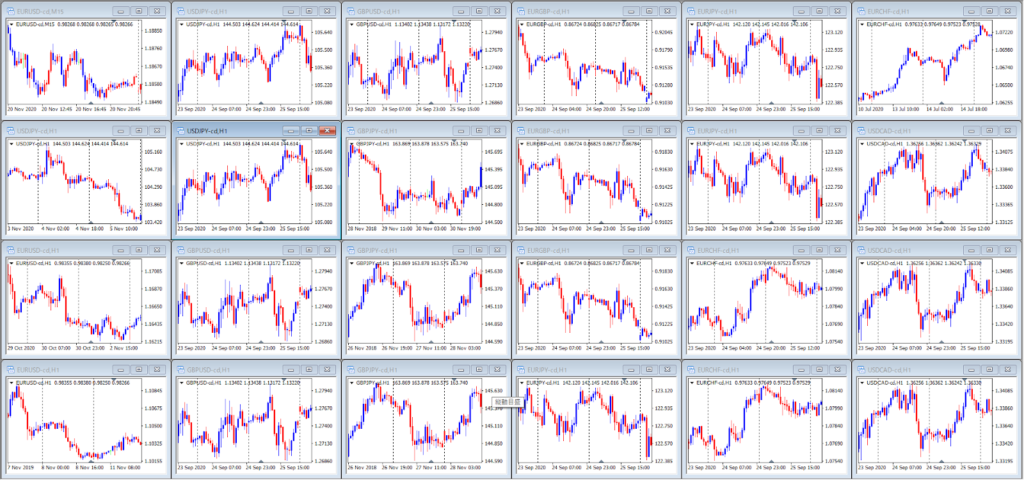
MT4/MT5の表示時間に注意!
MT4やMT5に表示されている時間は、私たちの時計の時間とずれていることが多いです。
多くのMT4やMT5が表示している時間は、各国の為替市場で一番閉まるのが遅いニューヨーク市場のクローズ時間にMT4の日付切り替え時間を合わせています。
「多くの」と表記したのは、基準となっている「GMT」と呼ばれる世界標準時間から「どれぐらいずらしてMT4/MT5の時間を設定しているのか」が各ブローカーごとに違うからです。
ニューヨーク市場のクローズに合わせたブローカーのGMTは「GMT+2(冬時間)」と表示されます。
しかし日本時間をGMTで表すと「+9」です。
もしMT4/MT5のGMTが「+2」の場合、日本時間のGMTは+9なのでMT4/MT5の表示時間と日本時間の7時間ずれていることになります。
例えばMT4/MT5の時間が0時を示していれば、日本時間では翌朝の7時となります。
多くのブローカーがMT4/MT5の時をGMT+2に合わせているのは、平日5日間の日足を均等に24時間ずつ表示できるようにしているからです。
仮にMT4の時間が日本時間の0時に日付が切り替わるとすると、日本時間の土曜の早朝まで相場は動いていますので、日足は6本生成されることになってしまいます。
日本時間で暮らしている私たちには少しややこしくなってしまいますが、各ブローカーは分析に不要な情報が入らないようにGMT+2を採用しているというわけです。
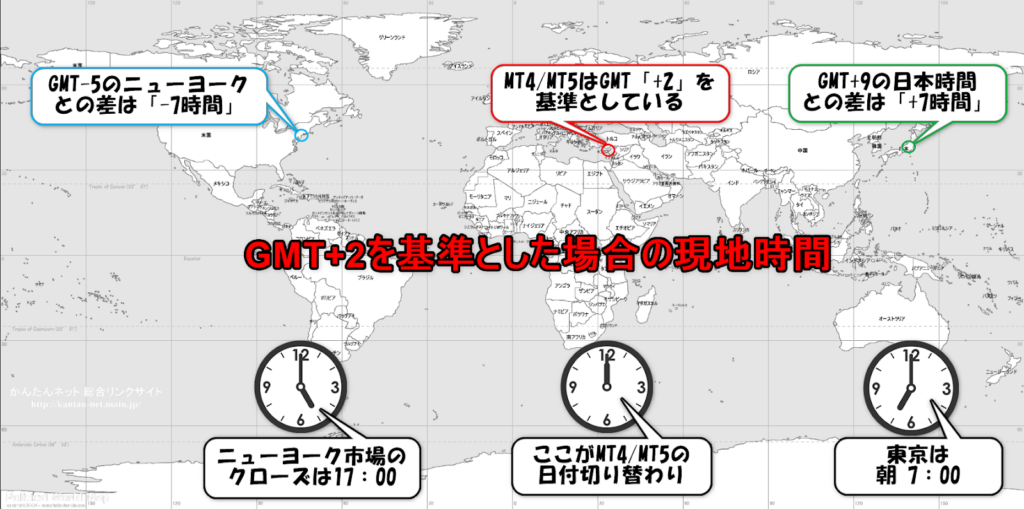
指値注文、逆指値注文の取り消し
MT4やMT5では、指値注文や逆指値注文を予約していても指定した価格に届かずに価格が動いてしまい指値注文が約定されなかった場合は、その注文は予約状態のまま残り続けます。
例えば、上がると思って買いの指値注文を現在価格よりも安い位置に入れていたとします。
しかし指値位置まで価格が届かずに価格が上昇してしまった場合は指値注文は約定されずに残っています。
その約定されなかった指値注文の予約を取り消しておかないと、その後トレンドが変わり価格が下がってきたときにその買いの指値注文が約定されてしまい、思わぬ損失を招きかねません。
指値や逆指値で予約した注文はトレード画面等で定期的に確認し、必要ないものは消すように癖付けしておきましょう。
また、指値注文や逆指値注文は注文時に有効期限を設定することもできます。
人為的ミスによる損失を防ぐためにも有効期限の設定を活用するのも一つのアイデアです。
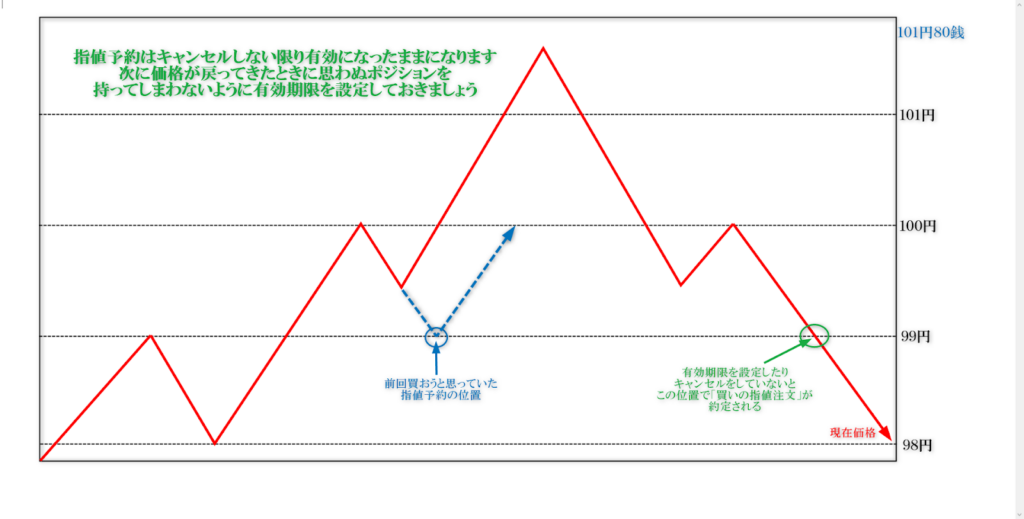
MT4やMT5を使いこなせ!
MT4やMT5の大まかな使い方や一般的な機能のご紹介をしてきました。
ここからは分析環境の整理に便利な機能や、少し裏技的な使い方などをいくつかご紹介していきます。
覚えておくと便利な機能ですのでMT4やMT5をこれから使っていくという方は、ぜひ覚えておきましょう。
【MT4/MT5共通】作ったオリジナルチャートを複製したい!
基本機能でも少し触れましたが、MT4やMT5ではチャート表示の色をご自身が見やすい設定に変更したり、お好みのインジケーターを表示したりすることができます。
しかし背景色やローソク足の色、複数のインジケーターなど様々な変更をした場合、チャートを新規で増やすたびに毎回変更するのは大変です。
MT4やMT5にはご自身が作ったオリジナルチャート設定を保存する機能がついています。
順を追って解説していきます。
①オリジナルチャートを作成する
まずはオリジナルのチャート設定を作ります。(今回はMT4で進めます)
ここでは例として、チャート背景を白、陽線の外枠と塗る潰しを青、陰線の外枠と塗りつぶしを赤、価格ラインを黒で設定。
インジケーターとして20期間移動平均線を緑、75期間移動平均線をオレンジ、200期間移動平均線を赤として3本適用しました。

②オリジナルチャートを保存する
オリジナルチャートの作成が終わりましたら、その設定をMT4やMT5に記憶させます。
チャート画面のどこでもいいので、マウスを右クリックします。
するとコンテキストメニューが出てきますので、その中から「定型チャート」➝「定型として保存」と進みます。
※MT5では「テンプレート」➝「定型チャートの保存」と表示されます。

保存名をつける画面に進みますので、お好きな名前を付けて保存をクリックします。
ここでは「オリジナルチャート」としておきます。
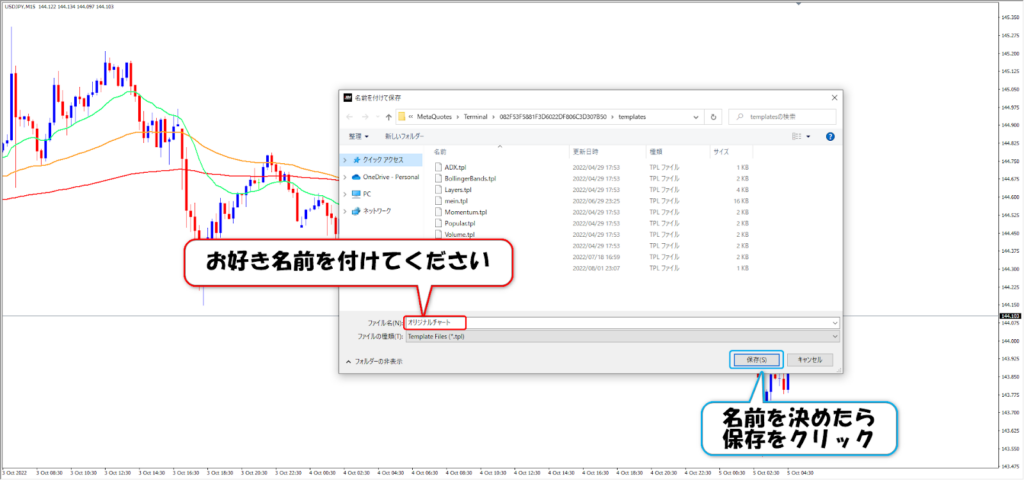
チャート画面に戻りましたら、保存できたか確認をします。
先ほどと同じようにチャート画面でマウスの右クリックをしてコンテキストメニューから「定型チャート」を選択します。
すると展開先に「オリジナルチャート」が確認できました。
これでチャート設定が保存されたことになります。
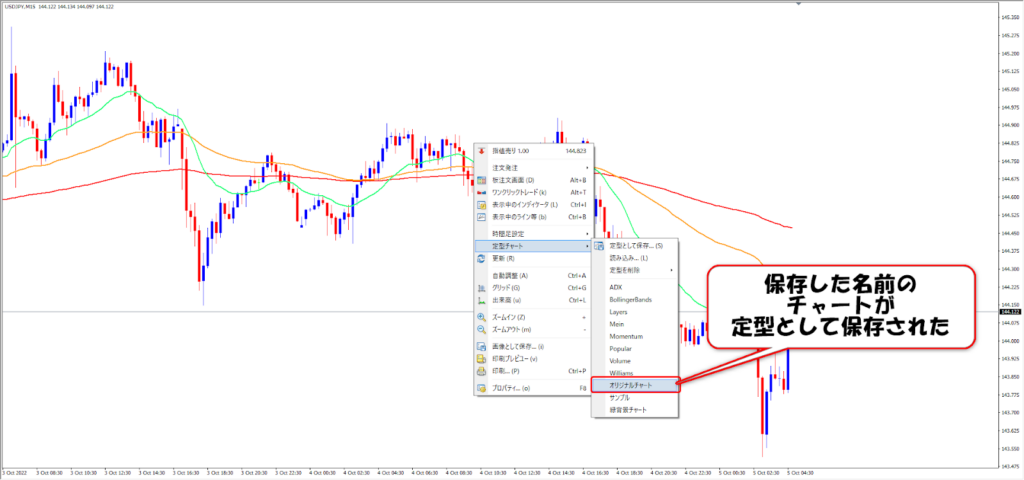
③新規チャートにオリジナルのチャート設定を適用する
先ほど保存したチャート設定を確認するため、新規でチャート画面を開きます。
ここではEURUSDのチャートを開いています。

チャート画面のどこでもいいので右クリックをしてコンテキストメニューを開きます。
次に「定型チャート」➝「オリジナルチャート」をクリックします。

すると先ほど設定したオリジナルのチャート設定がEURUSDのチャートに適用されました。

注意点として、水平線や図形などのオブジェクトも一緒に保存されてしまうことです。
そのため、関係のない通貨ペアに余計なオブジェクトなどが描画されないように保存する際は必要な設定だけになっていることを確認して行うとよいでしょう。
【MT4/MT5共通】チャート整列のパターンを保存したい!
チャート設定以外にもチャートの配置を記憶させたい場合もあります。
「上段に15分のチャートがあって、下段に上位足を配置して、右側には・・・」とご自身が見やすい、やりやすいと思うこだわりのチャートの配置があるはずです。
しかし、監視する通貨ペアを変えたり新規でチャートを配置したりすると、そのこだわりの配置も崩れていき、元に戻すのが面倒臭くなってしまいます。
MT4やMT5にはチャートの配置を保存して、保存した時の状態を復元できる機能が備わっています。
そのやり方を解説していきます。
①オリジナルのチャート配置を組み立てる
ご自身の手法や分析方法に一番合ったチャート配置をまずは組み立てます。(今回はMT5で進めます)
ここでは例としてEURUSDを分析するためのチャート配置を組み立ててみます。
上段には横一杯に広げた移動平均線を適用した15分足チャートを展開しました。
下段は4つに分けています。
左上はエントリータイミングを取るためのRSIのみを表示。
左下は上位足トレンドを確認する為の4時間足に移動平均線を加えています。
右上には15分足に価格位置を確認するためのボリンジャーバンドだけを表示したチャート。
右下は相関を確認するためにUSDJPYの4時間足を表示しています。
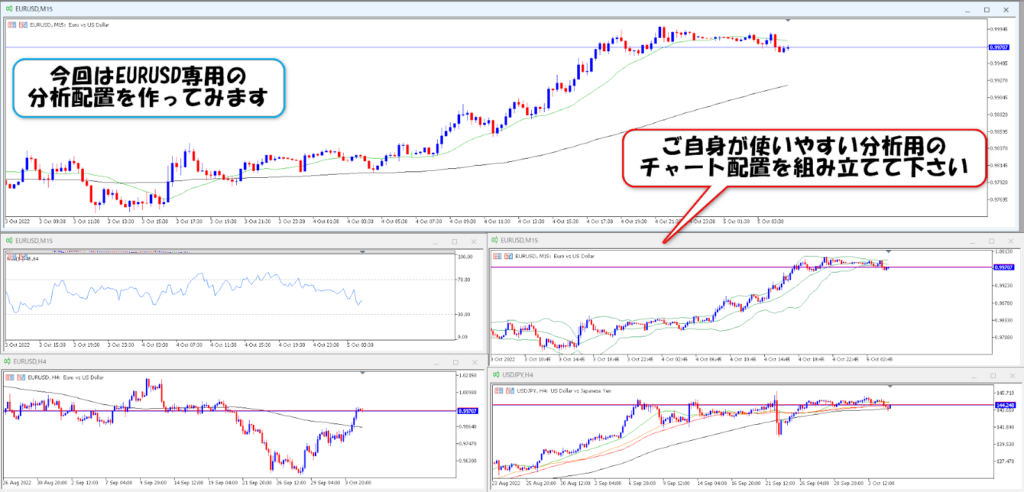
②配置が決まったら保存する
チャートの配置が決まったらその配置をMT4やMT5に記憶させます。
チャート最下段の「ステータスバー」に「Default」と表示された部分をクリックします。
チャート配置のことをMT4では「組表示」、MT5では「プロファイル」と呼びます。
(ステータスバーが表示されていない場合はメニューバーから「表示」➝「ステータスバー」をクリックしてチャートに適用してください)
すると、コンテキストメニューが表示されますので「保存(S)」をクリックします。
※MT4の場合は「名前を付けて保存」をクリックします

③チャート配列に名前を付ける
保存名を入力するダイアログボックスが表示されますので、お好きな名前を入力して「OK」をクリックして下さい。
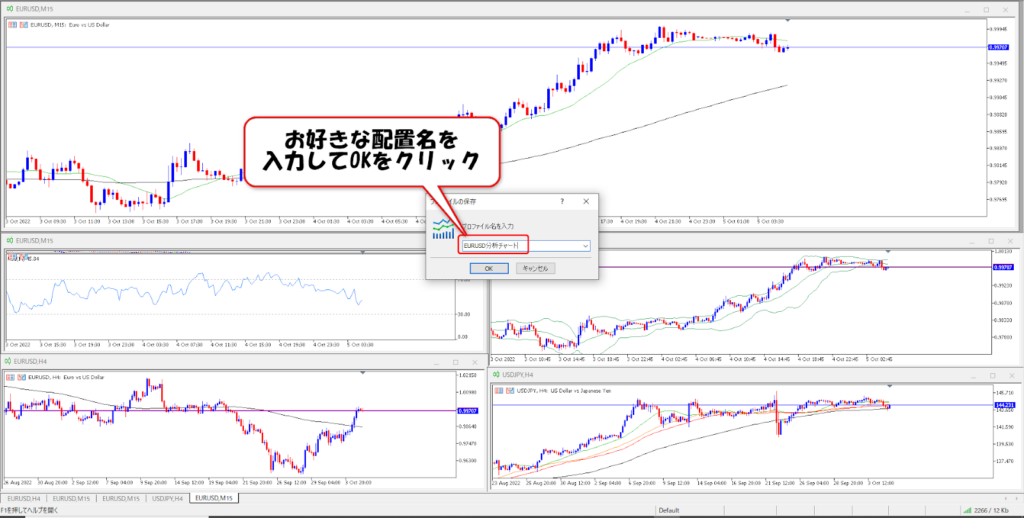
保存されると先ほどの「Default」と表示されていた部分に入力した名前が表示されています。
クリックしてみるとコンテキストメニューにも名前が追加されているのが確認できます。
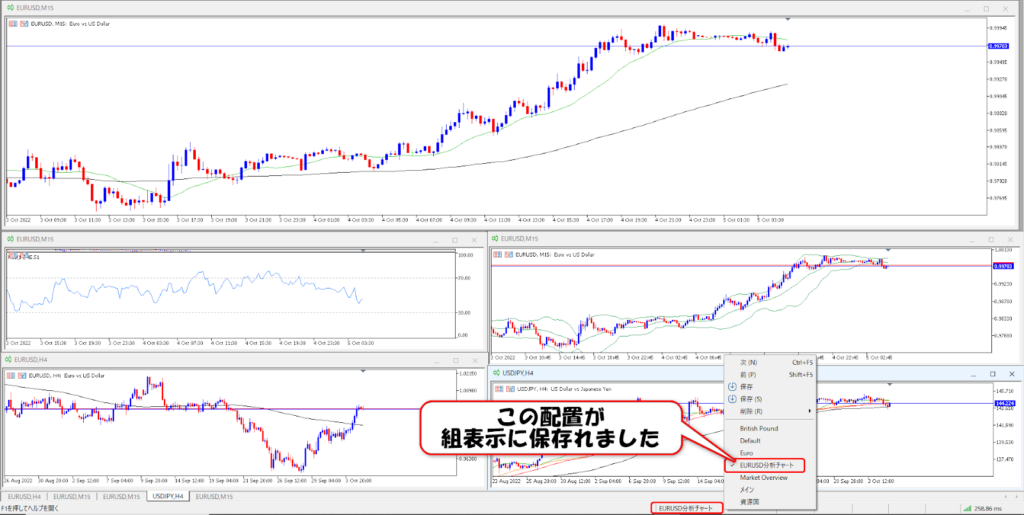
④チャート配置を呼び出す
チャート配置を保存しておけばいつでも保存した状態を呼び出すことができます。
次の図ではチャートの配色も配置もバラバラに組み替えています。

この状態からでもステータスバーのプロファイル(組表示)を呼び出して選択をすれば、

クリック一つでいつでも先ほどの状態に復元できます。
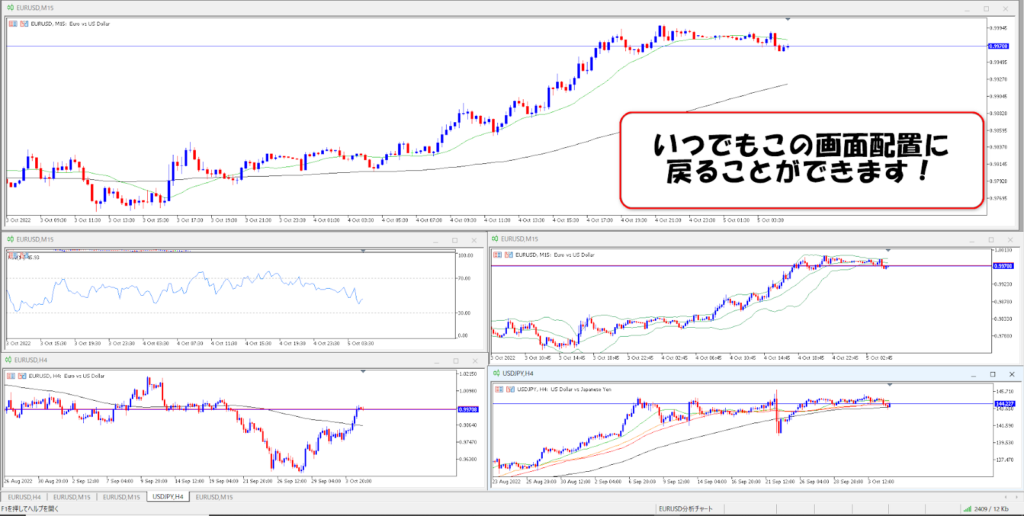
注意点として、「Default」の状態では配置を変更すると自動保存され続けますので、せっかく作った配置が変更されてしまいますので必ず名前を付けて保存を行ってください。
また、名前を付けた後のプロファイルを編集した場合は上書き保存をしておかないと、せっかく配置を変更したのに編集前に戻されてしまいます。
Defaultと名前を付けた後では、動作が違いますので気を付けましょう。
【MT4/MT5共通】ローソク足の本数や値幅を一瞬で確認する!
MT4やMT5で分析を行っているときに、ローソク足の本数や値幅を知りたい場面があると思います。
そんな時にローソク足をマウスでなぞりながら1本1本数えたり、右側の価格から逆算したりしなくても、一瞬で確認することができます。
「クロスヘア」と呼ばれる十字カーソルを使うだけですので、解説していきます。
①クロスヘアを選択する
チャート上部にあるツールバーにある「十字線」をクリックして選択します。

選択後マウスをチャート上に戻すと、画面いっぱいに広がる十字線がマウスにくっついて移動します。

②クロスヘアで起点と終点を選択する
十字線がついている状態で、まずはローソク足の本数や値幅を調べたい起点をクリックします。
このときにクリックしたままホールドしてください。
そして調べたい終点までドラッグします。
すると起点には日付が、終点には左から「ローソク足の本数 / 値幅 / 価格」が表示されます。
例として画像のトレンドを見ていきましょう。
画像はUSDJPYの4時間足です。
トレンドが始まった起点は「2022年8月2日のMT4時間で午前4:00」。
トレンドの終点まで「ローソク足が158本」「値幅は1462pips」「価格は144.955」と表示されています。
このようにクロスヘアを使えば、ローソク足の本数と値幅が一瞬で確認できますので活用してください。

他にも便利な使い方として、クロスヘアはクリックするまでは十字線がマウスにくっついたまま動かすことができます。
そのため水平線と同じ役割として使えますので、効いていそうなラインを探す際にクロスヘアにしてチャート上で動かすことで有効な水平線を発見できることもあります。
また、クロスヘアはクリック&ホールド後にクリックを離すと自動的に解除され通常のマウスに戻ります。
わざわざ解除をするために切り替えなくてもいいところも使いやすい機能です。
【MT4/MT5共通】水平線や斜め線を指定した時間足だけに表示する!
水平線やトレンドラインなどの斜め線をチャートに描画した際に、色々な時間足で書き込んでいくと上位足を表示した時にラインだらけになってしまうことがあります。
水平線だけではなく全てのオブジェクトには指定した時間足だけに表示させる機能がついています。
チャートがごちゃごちゃにならないように指定した時間足だけに表示するように変更してみましょう。
①水平線を引く
初めに次の画像を見てみましょう。(今回はMT4で進めます)
USDJPYの4時間足です。
5分から日足までの時間足で効いていそうな位置に水平線を引いてみました。
(赤➝5分足、黄色➝15分足、水色➝1時間足、ピンク➝4時間足、白➝日足で引いています)

時間足毎に色を変えてみましたが、5分足や15分足などの下位足で引いた水平線は4時間足ではローソク足も見ずらくなり邪魔に感じます。
しかし、5分足に下げた時には5分足の水平線は引いてあって欲しいので消したくはありません。
②水平線のプロパティを開く
時間足を5分足に変更しました。
水平線をダブルクリックしてアクティブ(移動したりできる状態)にします。
アクティブになった水平線を右クリックしてコンテキストメニューを表示し、プロパティを選択します。

③時間選択タブから表示する時間足を選択する
開いたプロパティのタブの中から「表示選択」をクリックします。
「全ての時間足に表示」のチェックを外して、表示したい時間足にだけチェックを入れます。
これを1時間足まで繰り返します。
※MT5では表示時間足が多いので「分」と「時間」の2項目に分けて表示されます

④上位足と該当足で水平線を確認する
上記設定が終わると、上位足では下位足の水平線が消えみやすくすっきりしました。

5分足に切り替えてみると、水平線はちゃんと表示されていました。

⑤上位足の水平線は下位足に表示したい場合
下位足の水平線は上位足では非表示でもいいですが、上位足の水平線は下位足に表示したい場合があります。
そんなときは、プロパティ画面の表示選択で、下位足を合わせて選択しておきましょう。

15分足の水平線の表示選択で5分足を選択しておきましたので、5分足チャートでも15分足で引いた水平線が表示されました。

水平線などのオブジェクトだけでなく、インジケーターやオシレーターなどでも表示選択の設定はできます。
すこし手間のかかる作業ですが、分析効率化のために設定しておくことをおすすめします。
MT4やMT5は世界で一番使用されているチャート分析ツール
FXで取引をする際にMT4やMT5をおすすめする理由は、使用しているトレーダーの多さです。
誰かから教わるとき、誰かのチャートを参考にするとき、誰かの設定値を考察するとき、誰かの分析を模倣するとき。
同じチャート分析ツールを使っていれば、同じ画面で再現することができます。
そして同じツールを使っていれば外国のトレーダーでも日本のトレーダーでも、言葉が通じなくても数値で共有ができます。
また、ご自身のオリジナル分析を行うことができるツールの開発をしたり、作成できるプログラマーに依頼して独自性の高い分析ツールを作成することもできます。
作成するだけでなく仲間と共有できることもMT4やMT5を使うことのメリットとして挙げられます。
ひとつのブローカーでしか使えない分析ツールよりも、多くのブローカーで共通して使用することができる分析ツールを使うことで、分析技術はさらに広がっていきます。
これからの長い投資生活のなかに是非取り入れてみて下さい。






























